踏入2024年年尾 ,即將開始2025年 , 很多事又到了一個新的開始,我們的Microsoft windows 也一樣,就是要對Windows 10說再見,踏入Windows 11,對大多數用戶來說Windows 11既很接近又很遙遠;這是因為人敵不過時間與科技進步的巨輪,但另一方面是Windows 11 是一個革新性的系統,一時間不容易適應。
今次要討論的是Microsoft windows 11 的 Power Pages , Power Pages是一個革新性系統,有點兒像以前的FrontPage,但版面更加整潔以及可與Visual Studio 同步切換。
首先,我們要先進入PowerPages的頁面,在Microsoft 365 Admin center 按左上角的九粒點,從中我們找到PowerPages;然後選擇從範本或空白創建頁面,進入頁面後請為你的網址及網站命名,最後點擊完成就可。
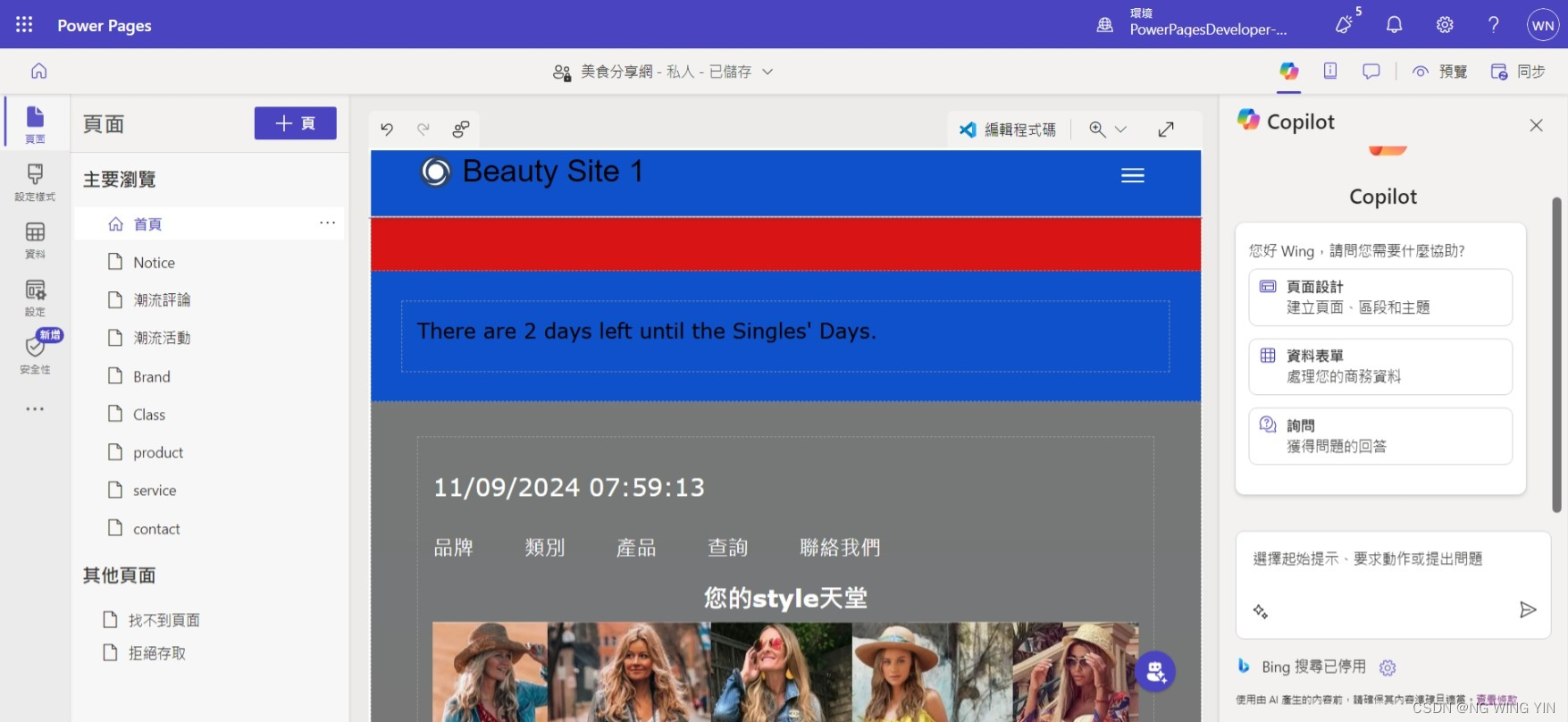
在這裡我們可以看到首頁,之後按 “+頁” 就能建立分頁,然後為分頁命名,最後在選項清單選擇連結🔗相互的頁面。
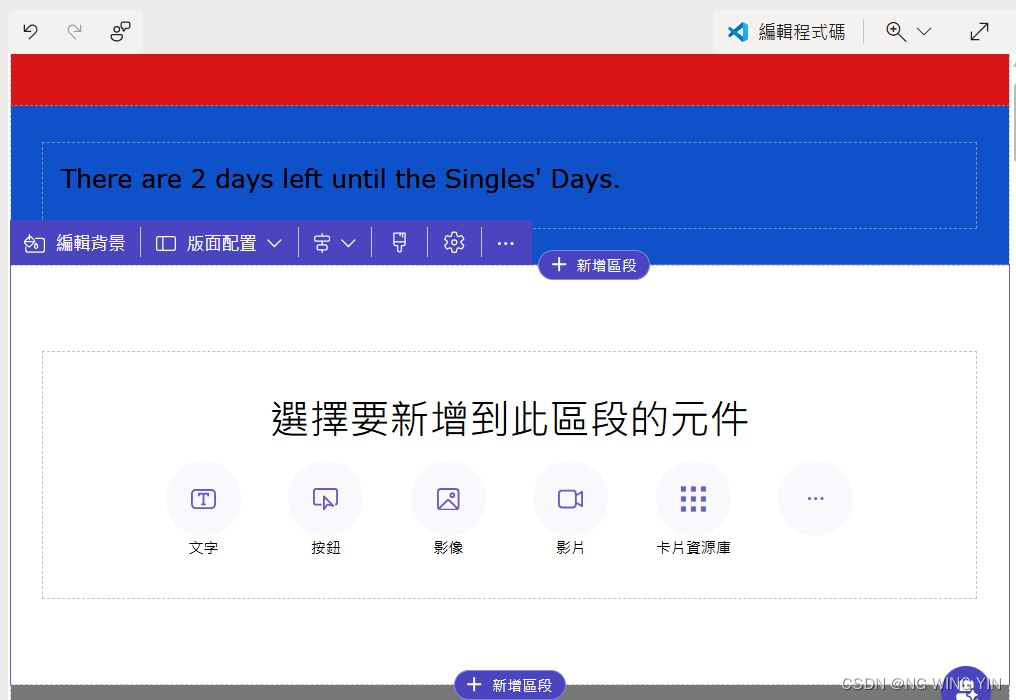
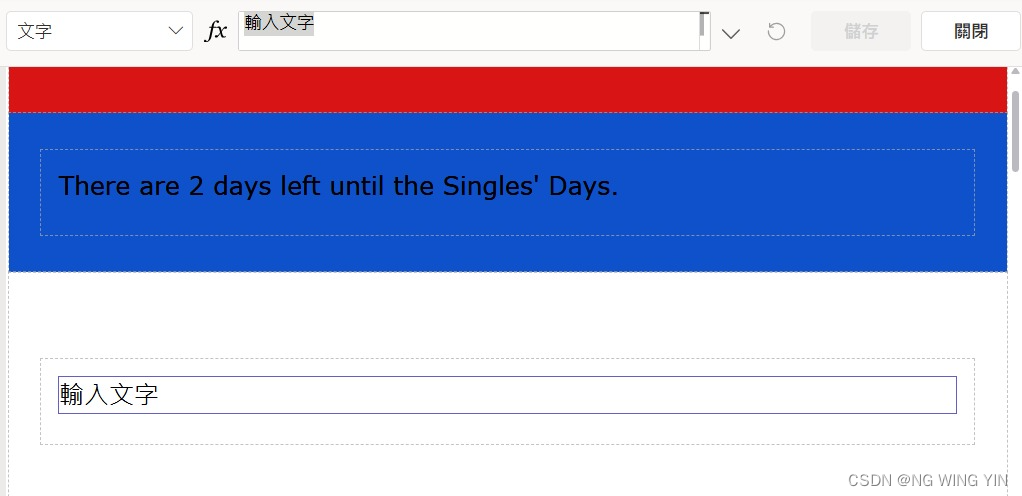
到了這裡能點擊“+”新增區域以建立所需的資訊;之後能在選框中選取“文字”,此後就能在工具列中點擊"fx”輸入所需的函數。
最後我們進入正題,就是怎樣利用PowerPages中的Power fx函數功能創建能每日自動更新的日期。
日期除了能自動更新,更有自己的格式,現在來看看怎麼做,如要建立以下格式的日期時間:

我們能鍵入:

如要計算日期的值,像以下一樣計算“光棍節”的倒數日:

我們能鍵入:
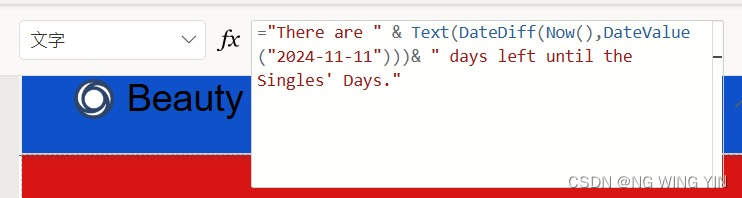
進入一個新系統,一時不能這麽適應,盼望上面的資料能幫助你,此章節到此,我們在另一單元再見。



![[Linux]:高级IO](https://img-blog.csdnimg.cn/img_convert/944cb77c50af16b6c93c0433e2d6e4de.png)





![[卷积神经网络]使用YOLOv11训练自己的模型](https://i-blog.csdnimg.cn/direct/cda739ad1a184eec8025165d2294208f.png)








